Wir alle kennen das private Surfen, auch bekannt als Inkognito-Modus, oder? Seit 2010, als der Inkognito-Modus in Chrome auftauchte, wurde er bei den Benutzern immer beliebter. Wir haben uns alle daran gewöhnt, die Tastenkombination "Strg + Umschalt + N" zu drücken, sobald wir den Chrome-Webbrowser öffnen, es ist wie ein Reflex, den wir nicht kontrollieren können.
Keine Cookies, kein Browserverlauf, keine aufgezeichneten Online-Spuren, ja, wir alle kennen die Übung! Aus diesem Grund surfen wir gerne im Inkognito-Modus für ein stressfreies Surferlebnis.
Der Inkognito-Modus verbirgt nicht nur Ihre Online-Aktivitäten, sondern ist auch aus anderen Gründen von Vorteil. Hier sind 9 erstaunliche Vorteile des Inkognito-Modus, die Sie in Ihrem täglichen Leben nutzen können. (Ja, Sie können uns später danken).
Melden Sie sich bei mehreren E-Mail-Konten an
Ob Sie es glauben oder nicht, aber dies ist eine der größten Erleichterungen, die Incognito uns bietet. Anstatt zwei separate Browser für die Anmeldung bei E-Mail-Konten zu öffnen, können wir stattdessen den privaten Browsermodus verwenden und bei beiden E-Mail-Konten in einem Fenster angemeldet bleiben. Es ist eine der sichersten und einfachsten Möglichkeiten, sich bei mehreren Konten anzumelden.
Wenn Sie Ihr persönliches System nicht verwenden…

Angenommen, Sie sind bei einem Freund oder Bekannten unterwegs, dessen System Sie für eine Online-Transaktion verwenden müssen, oder aus welchem Grund auch immer. In solchen Fällen ist der Inkognito-Modus immer ein Retter! Sie können ihr System verwenden, alle Ihre privaten und sensiblen Kontoinformationen eingeben, ohne sich um etwas kümmern zu müssen. Ihre Online-Aktivitäten werden nicht auf ihrem System aufgezeichnet und sobald Sie sich abgemeldet haben, können Sie beruhigt nach Hause gehen.
Lesen Sie auch:-
So starten Sie den Browser automatisch im Inkognito-Modus Wir alle wissen, wie man privat im Internet surft, indem man den privaten Browsermodus des Browsers verwendet. Wenn Sie jedoch möchten...
Um seltsam zu sein
Es gibt viele lahme Dinge, die uns im Alltag durch den Kopf gehen, oder? Und wir rennen immer zu Google, um Antworten zu erhalten. Wenn Ihnen also das nächste Mal ein unsinniger Gedanke in den Sinn kommt, wechseln Sie in den Inkognito-Modus, damit Sie frei tippen können, ohne das Gefühl zu haben, überwacht zu werden.
Alles auf YouTube ansehen
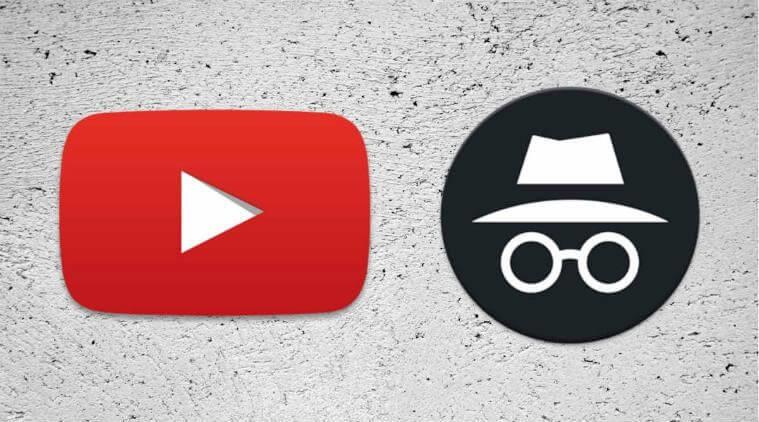
Der kürzlich angesehene YouTube- Verlauf kann Sie in viele Schwierigkeiten bringen (wenn Sie wissen, was wir meinen). Wenn Sie sich also beim nächsten Mal nicht schämen wollen, etwas Seltsames auf YouTube zu sehen, wechseln Sie stattdessen in den Inkognito-Modus.
Lesen Sie auch:-
Was ist der Inkognito-Modus von YouTube und wie wird es gemacht ? Möchten Sie YouTube-Videos ansehen, ohne Spuren zu hinterlassen, dann ist es Zeit zum Einschalten...
Einkaufen für Überraschungsgeschenke
Planen Sie, Ihren Liebsten an diesem Wochenende ein Überraschungsgeschenk zum Jubiläum zu schicken? Oder denken Sie daran, Partydekorationen für die Überraschungsparty Ihres Kindes online zu kaufen? Aber was ist, wenn Ihr Ehepartner oder andere Familienmitglieder während der Verwendung des PCs oder Laptops versehentlich auf den Browserverlauf zugreifen? Sie wollen offensichtlich nicht den Spaß töten, oder! Nun, Sie wissen, was als nächstes zu tun ist. Der Inkognito-Modus schützt alle Ihre Geheimnisse.
Reisebuchungen
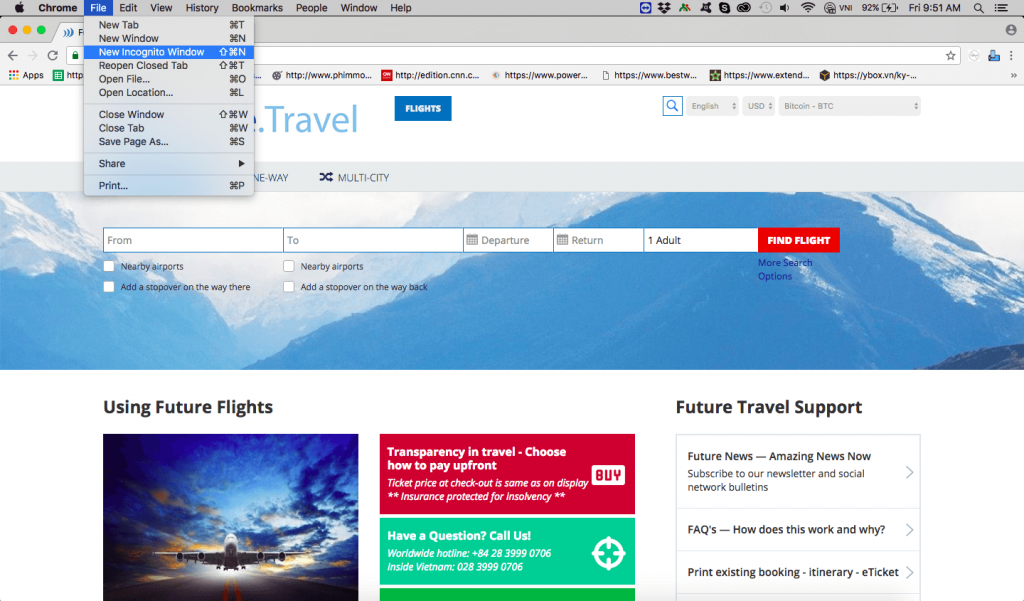
Fluggesellschaften spielen viele Spiele mit uns, sobald wir versuchen, einen Flug zu buchen. Der Preis wird jedes Mal höher, wenn wir nachsehen, aber dieses Mal werden wir nicht auf ihren Trick hereinfallen. Wenn Sie also das nächste Mal Ihre Reisepläne schmieden oder einfach nur die Flugpreise überprüfen, verwenden Sie stattdessen den Inkognito-Modus.
Auf der Suche nach einem neuen Job
Gelangweilt und erschöpft von Ihrem aktuellen Job? Aber Sie möchten natürlich nicht, dass Ihre Manager von Ihrer neuen Jobsuche erfahren, oder? Wenn Sie Ihren Büro-Desktop für die Jobsuche verwenden, stellen Sie sicher, dass Sie den privaten Browsermodus verwenden.
Unvoreingenommenes Surfen
Nichts ist vergleichbar mit dem Vergnügen, an einem sauberen Browserfenster zu arbeiten. Keine voreingenommenen Suchvorschläge oder zwischengespeicherten Daten, absolut nichts. Die Arbeit im Inkognito-Modus hat seine eigenen Vorteile. Jedes Mal, wenn Sie ein neues Inkognito-Fenster öffnen, ist es wie eine neue Besucheratmosphäre!
Lesen Sie auch:-
So ändern Sie das Inkognito-Farbthema in Chrome Laden Sie diese aufregenden Farbthemen für den Inkognito-Modus von Google Chrome herunter und machen Sie eine Pause von der ungewöhnlichen und langweiligen Dunkelheit ...
Ich hoffe, Ihnen hat unsere Liste der Vorteile des Inkognito-Modus gefallen, die Ihr Surferlebnis sicher und angenehm machen können. Für weitere Fragen oder Feedback können Sie gerne auf das Kommentarfeld klicken.



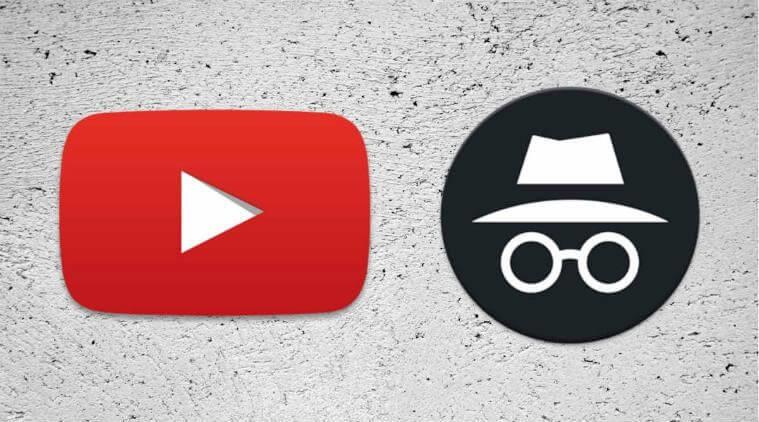
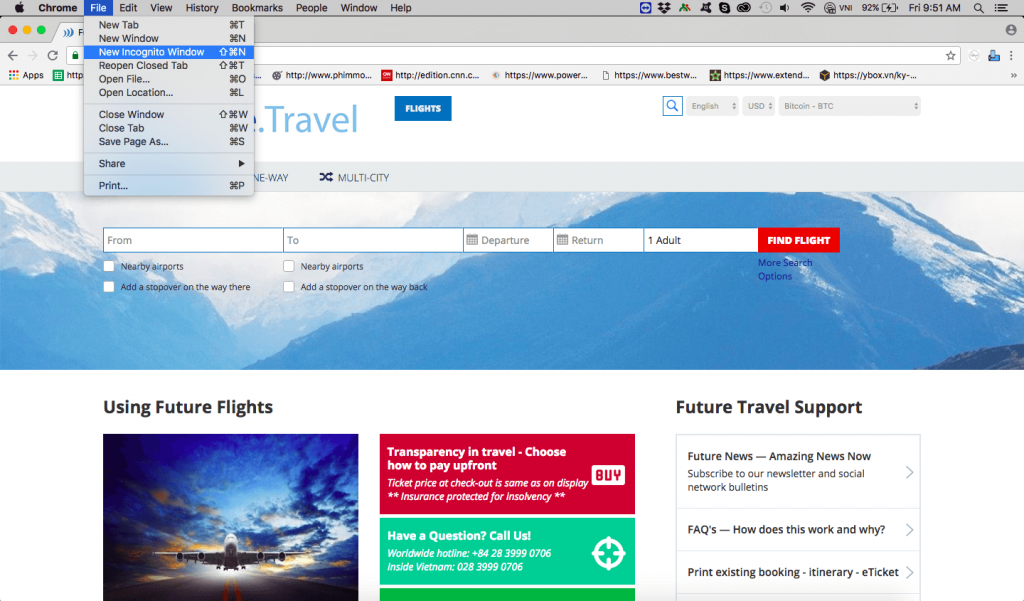


![So deaktivieren Sie Benachrichtigungen in Microsoft Teams [AIO] So deaktivieren Sie Benachrichtigungen in Microsoft Teams [AIO]](https://cloudo3.com/resources8/images31/image-2249-0105182830838.png)





![Bedingte Formatierung basierend auf einer anderen Zelle [Google Tabellen] Bedingte Formatierung basierend auf einer anderen Zelle [Google Tabellen]](https://cloudo3.com/resources3/images10/image-235-1009001311315.jpg)